
В наше время использование компьютерных приложений стало неизбежной частью нашей повседневной жизни. Однако, иногда, когда мы пытаемся запустить какое-либо программное обеспечение, мы можем столкнуться с неприятной ситуацией, когда появляется ошибка 0xc0000022. Это преграда, которая может помешать нам получить доступ к нашим данным или воспользоваться нужной функциональностью приложения. Узнайте, как избежать подобных проблем и быстро восстановить функциональность приложений.
Прежде всего, важно понять, что ошибка 0xc0000022 является сигналом о проблеме с правами доступа. Это означает, что у вас нет достаточных привилегий для запуска приложения или работы с определенными файлами, которые оно требует. Эта ошибка может возникать по множеству причин, начиная от неправильной настройки системы безопасности, заканчивая поврежденными файлами системы.
Что же делать в такой ситуации? Первым шагом будет проверка наличия административных привилегий для вашего аккаунта пользователя. Убедитесь, что вы входите в систему от имени администратора. Если же у вас нет административных прав, то вам потребуется обратиться к администратору системы или к пользователю, у которого они есть, для решения этой проблемы.
Решение проблемы с кодом ошибки 0xc0000022 при запуске программы
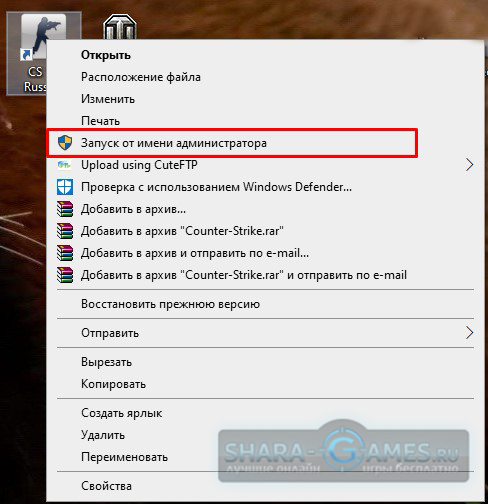
Если при запуске приложения возникает ошибка с кодом 0xc0000022, это может создать проблемы для вашей работы. Возможно, вам будет полезно знать, какие шаги можно предпринять для ее исправления.
Первым шагом будет проверка наличия необходимых разрешений и прав доступа для программы или файла, с которыми возникла ошибка. Удостоверьтесь, что у вас есть административные привилегии и что файлы программы не защищены от записи. Если это так, попробуйте запустить программу от имени администратора.
Если проблема не решена, возможно, причиной является конфликт между приложением и антивирусным программным обеспечением. Временно отключите антивирус и повторно запустите приложение. Если ошибка больше не появляется, попробуйте настроить антивирусное ПО, чтобы оно больше не блокировало работу программы.
Еще одним возможным решением может быть обновление или переустановка программы. Убедитесь, что у вас установлена последняя версия приложения и все необходимые компоненты. Попробуйте также удалить и повторно установить программу.
- Проверьте целостность системных файлов. Некорректно функционирующие или поврежденные файлы могут вызывать ошибку при запуске приложения. Выполните команду SFC /scannow в командной строке для проверки и восстановления системных файлов.
- Установите и выполните последнюю версию Microsoft Visual C++. Этот компонент очень важен для работы многих программ. Загрузите последнюю версию с официального веб-сайта Microsoft и переустановите его.
- Перезагрузите компьютер. Иногда простое перезапуск системы может устранить проблемы и восстановить нормальную работу программы.
Если ничто из вышеуказанного не помогло, обратитесь за помощью к технической поддержке разработчика программы или посетите форумы, где пользователи могут поделиться своими опытом и предложить решения.
Причины возникновения ошибки 0xc0000022
Данная ошибка, которая возникает при запуске определенного приложения, может быть вызвана несколькими факторами. В данном разделе мы рассмотрим основные причины, которые могут привести к возникновению ошибки 0xc0000022.
|
1. Проблемы с разрешениями доступа. 2. Неправильные настройки безопасности. 3. Отсутствие необходимых библиотек или драйверов. 4. Вирусные атаки или другие вредоносные программы. 5. Конфликты с другими приложениями или процессами. 6. Использование устаревших или несовместимых версий программного обеспечения. |
Проблемы с доступом к файлам: причины и возможные решения
При возникновении ошибки 0xc0000022 при запуске приложения может быть причиной нехватка прав доступа к файлам. Эта ситуация может вызвать дальнейшую неработоспособность программы и создать неудобства для пользователя.
Недостаток необходимых прав доступа к файлам может быть вызван различными факторами, такими как неправильные настройки безопасности системы, проблемы с учетной записью пользователя или некорректная установка программы.
Для решения проблемы нехватки прав доступа к файлам можно предпринять несколько действий:
| 1. | Проверить учетную запись пользователя. |
| 2. | Изменить настройки безопасности системы. |
| 3. | Проверить права доступа к конкретным файлам и папкам. |
| 4. | Устранить ошибки в установке программы. |
При проверке учетной записи пользователя необходимо убедиться, что она имеет права администратора или необходимые разрешения для запуска и использования приложения. Если учетная запись ограничена, требуется изменить настройки пользователя или использовать другую учетную запись с достаточными правами доступа.
Изменение настройки безопасности системы может быть полезным в случае, если ограничения системы препятствуют запуску программы. Это может включать изменение параметров контроля учетных записей или настройку исключений для приложения.
Проверка прав доступа к конкретным файлам и папкам важна, чтобы убедиться, что приложение имеет достаточные разрешения для работы с необходимыми ресурсами. Если права доступа ограничены или нарушены, требуется изменить их или настроить атрибуты файлов и папок соответствующим образом.
И, наконец, проблемы с доступом к файлам могут возникнуть из-за ошибок в установке программы. В таких случаях необходимо переустановить программу, учитывая требования к правам доступа и настройкам безопасности.
Проблемы, возникающие с установленным антивирусным программным обеспечением
При возникновении ошибки 0xc0000022 при запуске приложения, наличие установленного антивирусного программного обеспечения может стать потенциальной причиной данной проблемы. В этом разделе мы рассмотрим некоторые возможные проблемы, которые могут возникнуть в связи с антивирусным ПО, а также предоставим рекомендации по их исправлению.
|
1. Возможная причина: Конфликт с другими программами В некоторых случаях, антивирусное программное обеспечение может вступать в конфликт с другими установленными программами, что может приводить к ошибкам при запуске приложения. Здесь важно проверить, нет ли у вас других программ, которые могут конфликтовать с вашим антивирусным ПО. |
|
2. Возможная причина: Блокировка файлов приложения Антивирусное программное обеспечение имеет функцию защиты от возможно вредоносных файлов, поэтому оно может блокировать доступ к определенным файлам приложения, что приводит к ошибкам при его запуске. В этом случае, необходимо проверить настройки антивирусного ПО и убедиться, что файлы приложения не находятся в блокировке. |
|
3. Возможная причина: Устаревшие версии антивирусного ПО Устаревшие версии антивирусного программного обеспечения могут содержать ошибки, которые могут привести к проблемам при запуске приложения. В этом случае, рекомендуется обновить антивирусное ПО до последней версии, чтобы устранить возможные ошибки и проблемы совместимости. |
Внимательно рассмотрите вышеуказанные причины и выполняйте соответствующие рекомендации для исправления проблем, связанных с установленным антивирусным программным обеспечением. Запуск приложения должен проходить без ошибок и препятствий при правильной настройке и обновлении антивирусного ПО.
Как устранить проблему 0xc0000022 при запуске приложения?

Возможность возникновения ошибки 0xc0000022 при запуске приложения связана с недостаточными привилегиями доступа к определенным системным ресурсам либо отсутствием необходимых разрешений. Для исправления этой проблемы можно воспользоваться несколькими рекомендациями:
| Способ решения | Описание |
| 1. Изменение прав доступа | Проверьте настройки безопасности и убедитесь, что у вас есть необходимые права доступа к исполняемому файлу приложения. В случае их отсутствия, измените настройки для получения необходимых разрешений. |
| 2. Обновление драйверов | Установите последние версии драйверов для вашей операционной системы и обновите устаревшие драйвера. Это снизит вероятность возникновения конфликтов и ошибок при запуске приложений. |
| 3. Запуск приложения с правами администратора | Попробуйте запустить проблемное приложение с правами администратора. Для этого щелкните правой кнопкой мыши на ярлыке приложения и выберите соответствующий пункт контекстного меню. |
| 4. Проверка наличия вредоносных программ | Выполните проверку вашей системы на наличие вредоносных программ с помощью антивирусного ПО. Они могут быть причиной возникновения ошибки 0xc0000022 и их удаление может помочь вашему приложению правильно запуститься. |
Используйте вышеупомянутые методы, чтобы устранить ошибку 0xc0000022 при запуске приложения. Если ни один из них не принесет желаемого результата, рекомендуется обратиться к специалистам или разработчикам программного обеспечения для получения дополнительной помощи.
Выполнить запуск приложения с правами администратора
Перед тем, как приступить к исправлению ошибки 0xc0000022, связанной с запуском приложения, одним из эффективных способов может быть выполнение запуска приложения от имени администратора. Эта процедура позволяет обеспечить необходимые привилегии, чтобы преодолеть возникающие проблемы и успешно запустить приложение.
Выполнение запуска от имени администратора предоставляет приложению дополнительные права доступа, которые могут быть необходимы для корректной работы. Это позволяет обойти ограничения, которые могут возникать при запуске приложения от обычного пользователя.
Чтобы выполнить запуск приложения от имени администратора, следуйте этим шагам:
| 1. | Найдите ярлык приложения, которое вы пытаетесь запустить. |
| 2. | Щелкните правой кнопкой мыши на ярлыке и выберите пункт «Запуск от имени администратора». |
| 3. | Подтвердите свое действие в появившемся окне с запросом подтверждения, нажав кнопку «Да». |
| 4. | После этого приложение будет запущено с правами администратора и, возможно, исправит проблему, связанную с ошибкой 0xc0000022. |
Убедитесь в том, что вы выполнили все шаги правильно и правильно выбрали ярлык приложения для запуска от имени администратора. Если проблема не решена после выполнения данной процедуры, обратитесь к другим возможным решениям или обратитесь за помощью к специалисту.
Проверка конфигурации антивирусной программы и исключение приложения из блокировки
Одной из возможных причин ошибки при запуске приложения с кодом 0xc0000022 может быть блокировка антивирусом. Антивирусная программа может приостановить работу приложения, если она считает его потенциально опасным или содержащим вредоносный код.
Чтобы исправить эту проблему, важно проверить конфигурацию антивирусной программы. Последующий шаг будет заключаться в добавлении приложения в список исключений или разрешение его выполнения. Это позволит антивирусной программе не блокировать запуск приложения и обеспечит его нормальную работу.
Прежде чем вносить изменения в конфигурацию антивирусной программы, рекомендуется проконсультироваться с документацией или службой поддержки поставщика антивирусного программного обеспечения. Ниже приведены общие инструкции о том, как проверить конфигурацию и добавить приложение в список исключений:
- Откройте настройки антивирусной программы.
- Найдите раздел, связанный с блокировкой запуска приложений или исключениями.
- Добавьте путь к исполняемому файлу вашего приложения в список разрешенных или исключенных приложений.
- Сохраните изменения и закройте настройки антивирусной программы.
После внесения необходимых изменений в конфигурацию антивирусной программы рекомендуется перезапустить компьютер и попробовать снова запустить приложение. Если все настройки выполнены правильно, ошибка 0xc0000022 не должна возникать при запуске приложения.
Важно помнить, что проверка конфигурации антивирусной программы и добавление приложения в список исключений может различаться в зависимости от используемого антивирусного программного обеспечения. Поэтому настоятельно рекомендуется обратиться к документации или поддержке поставщика для получения более точных инструкций по вашей конкретной ситуации.
Дополнительные методы решения проблемы
Для устранения описанной проблемы в процессе запуска приложения и повышения его работоспособности существует несколько дополнительных методов, которые можно применить. В данном разделе мы рассмотрим эти методы поподробнее.
1. Проверка наличия обновленийПервым шагом рекомендуется проверить наличие доступных обновлений для вашей операционной системы. Разработчики постоянно выпускают исправления и обновления, которые могут решить проблемы совместимости и устранить ошибки, включая ошибку 0xc0000022. Удостоверьтесь, что ваша система полностью обновлена, чтобы избежать возможных проблем, вызванных устаревшими файлами или настройками. |
2. Проверка наличия вредоносного ПОДругой возможной причиной ошибки 0xc0000022 может быть наличие вредоносной программы или вируса на вашем компьютере. Периодическая проверка системы с помощью антивирусного программного обеспечения может помочь обнаружить и удалить подобные угрозы. Обратитесь к инструкции по использованию вашего антивирусного программного обеспечения и выполните полную проверку системы. |
3. Перезагрузка системы в безопасном режимеПериодически запуск системы в безопасном режиме может помочь определить, являются ли конфликты программ или сервисов причиной ошибки 0xc0000022. В безопасном режиме загружаются только самые необходимые компоненты, что может позволить вам идентифицировать и отключить проблемные приложения или процессы. Следуйте указаниям операционной системы, чтобы перезагрузить компьютер в безопасном режиме и проверить, исправляется ли ошибка. |
Обновление операционной системы и драйверов

Сначала стоит обратить внимание на операционную систему. Проверьте, что у вас установлена последняя версия операционной системы. Производители операционных систем регулярно выпускают обновления, исправляющие различные ошибки и уязвимости. Проверить наличие обновлений можно в настройках операционной системы или на официальном веб-сайте разработчика.
Кроме того, необходимо обратить внимание на драйвера. Драйверы – это программные компоненты, обеспечивающие взаимодействие операционной системы с аппаратным обеспечением компьютера. В случае неправильно установленных или устаревших драйверов могут возникать различные ошибки, включая ошибку 0xc0000022 при запуске приложения.
Рекомендуется посетить официальный сайт производителя вашего компьютера или отдельных компонентов и проверить наличие обновленных версий драйверов для вашей операционной системы. Загрузите и установите актуальные драйверы для видеокарты, звуковой карты, сетевых адаптеров и других устройств, совместимых с вашей системой.
Обновление операционной системы и драйверов – это важный шаг для обеспечения стабильной работы приложений. Периодически проверяйте наличие обновлений и не забывайте устанавливать их для достижения наилучшей производительности и устранения возможных ошибок.





